在如今智能手机普及的时代,流量已经成为我们生活中不可或缺的一部分,随着网络应用的日益增多,不少人也面临着流量消耗过快的困扰。而对于拥有三星手机的用户来说,关闭流量节省可能是一个有效的解决方案。三星手机如何关闭流量节省呢?下面将介绍三星手机流量节省关闭的步骤,帮助大家更好地管理和控制自己的流量消耗。无论是在日常使用中还是在旅途中,掌握这些方法都能帮助我们更好地节省流量,避免额外的费用产生。
三星手机流量节省关闭步骤
步骤如下:
1.如图,三星手机上方出现流量节省标志,表示已经开启了流量节省;我们点击“设置”;
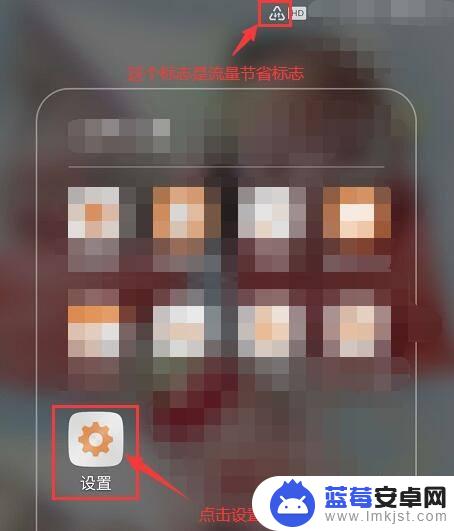
2.打开设置界面,选择其中的“连接”选项;
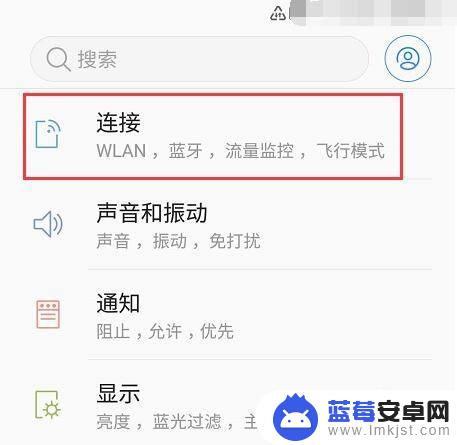
3.点击“连接”界面菜单列表中的的“流量监控”选项;
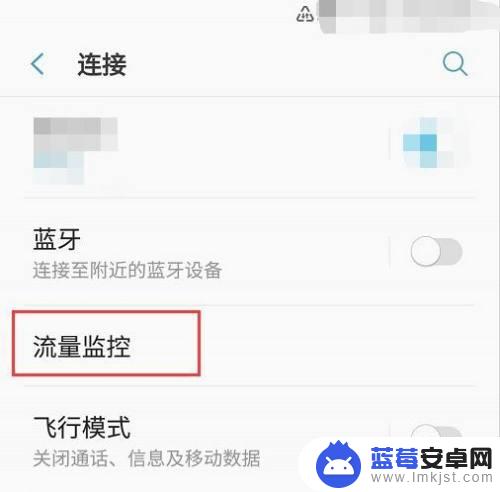
4.弹出“流量监控”界面,点击列表中的“管理应用程序流量”选项;
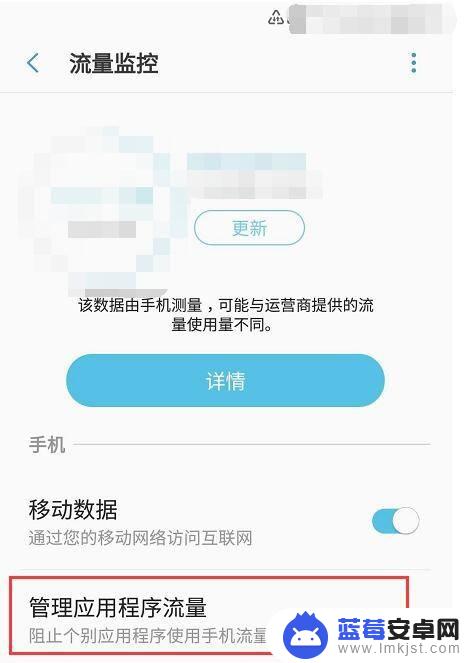
5.在“管理应用程序流量”界面,点击右上角处的“⋮”符号处;
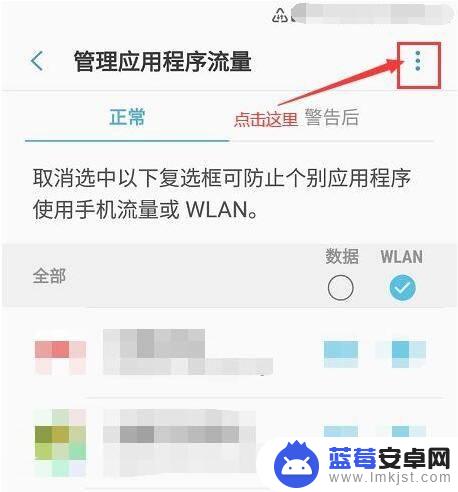
6.弹出“限制后台流量”字样,点击“限制后台流量”;
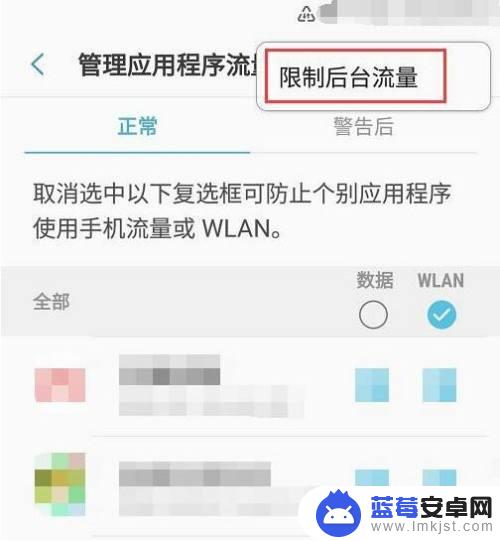
7.进入“限制后台流量”界面,可以看到现在是“开”的状态,这个就是三星手机的流量节省设置选项,开启“限制后台流量”之后,可防止部分应用程序在后台发送和接收数据等;
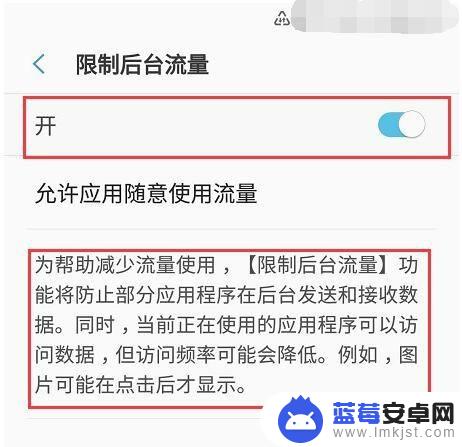
8.点击“开”后方的圆形按钮,关闭“限制后台流量”设置;屏幕上方的流量节省标志也就不见了;
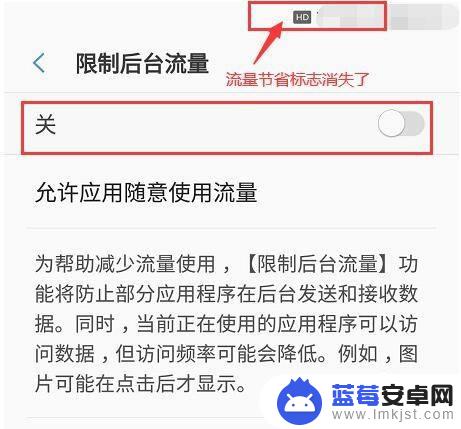
9.总结:点击三星手机的设置,选择“连接”---“流量监控”---“管理应用程序流量”。点击界面右上角的“⋮”符号,弹出“限制后台流量”,根据提示关闭“限制后台流量”设置,就可以成功关闭三星手机的流量节省模式了。
以上就是三星手机如何关闭流量节省的全部内容,如果你遇到了这个问题,不妨按照以上小编的方法来解决,希望对大家有所帮助。












